三星Tab A截屏没反应?三种方法教你轻松搞定!
三星Tab A截屏的方法有多种,用户可以根据设备系统版本、个人习惯或使用场景选择最合适的方式,以下是几种主流截屏方式的详细操作步骤、适用条件及注意事项,帮助用户快速掌握截屏技巧。

基础截屏方法(适用于多数系统版本)
同时按下电源键与音量下键
这是最通用、最直接的截屏方式,适用于三星Tab A的大部分型号(包括Android 9-13系统版本),操作步骤如下:
- 操作步骤:在需要截屏的界面,同时长按电源键(位于设备右侧)和音量减小键(位于设备左侧),持续约1-2秒,直到屏幕闪烁并提示“截图已保存”。
- 注意事项:
- 部分旧型号设备可能需要“快速按下”而非“长按”,避免触发电源菜单。
- 若设备设置了“侧屏快捷方式”(如从边缘滑动调出工具栏),需先关闭该功能,避免误操作:进入【设置】→【显示】→【侧屏面板】→关闭“侧屏面板”开关。
使用智能截屏功能(需系统支持)
三星Tab A部分高版本系统(如Android 12及以上)内置了“智能截屏”功能,可在截屏后直接编辑、滚动截屏或分享,操作步骤:
- 操作步骤:
- 先通过“电源键+音量下键”截屏。
- 截图后,屏幕左下角会出现“智能截屏”浮动按钮,点击进入编辑界面。
- 支持功能包括:裁剪、标注、滚动截屏(长截屏)、保存为图片或PDF等。
- 适用条件:需在【设置】→【高级功能】→【智能截屏】中开启该功能,部分旧机型可能不支持。
手势截屏(适用于全面屏或特定系统版本)
部分三星Tab A型号支持手势截屏,适合不喜欢按键操作的用户,操作步骤:
- 操作步骤:
- 进入【设置】→【高级功能】→【手势与动作】→【手掌滑动截屏】。
- 开启该功能后,用手掌侧面(小指或手掌根部)从屏幕左侧边缘快速滑动到右侧边缘,即可完成截屏。
- 注意事项:
- 手势操作需确保屏幕干净、干燥,且滑动速度适中(过慢可能触发通知栏,过快可能无法识别)。
- 部分机型需开启“手掌滑动捕捉”功能,路径为【设置】→【显示】→【手势与动作】。
通过任务栏截屏(适用于One UI 4.0及以上系统)
三星Tab A若搭载One UI 4.0或更高版本系统,可通过任务栏快速截屏,操作更便捷:
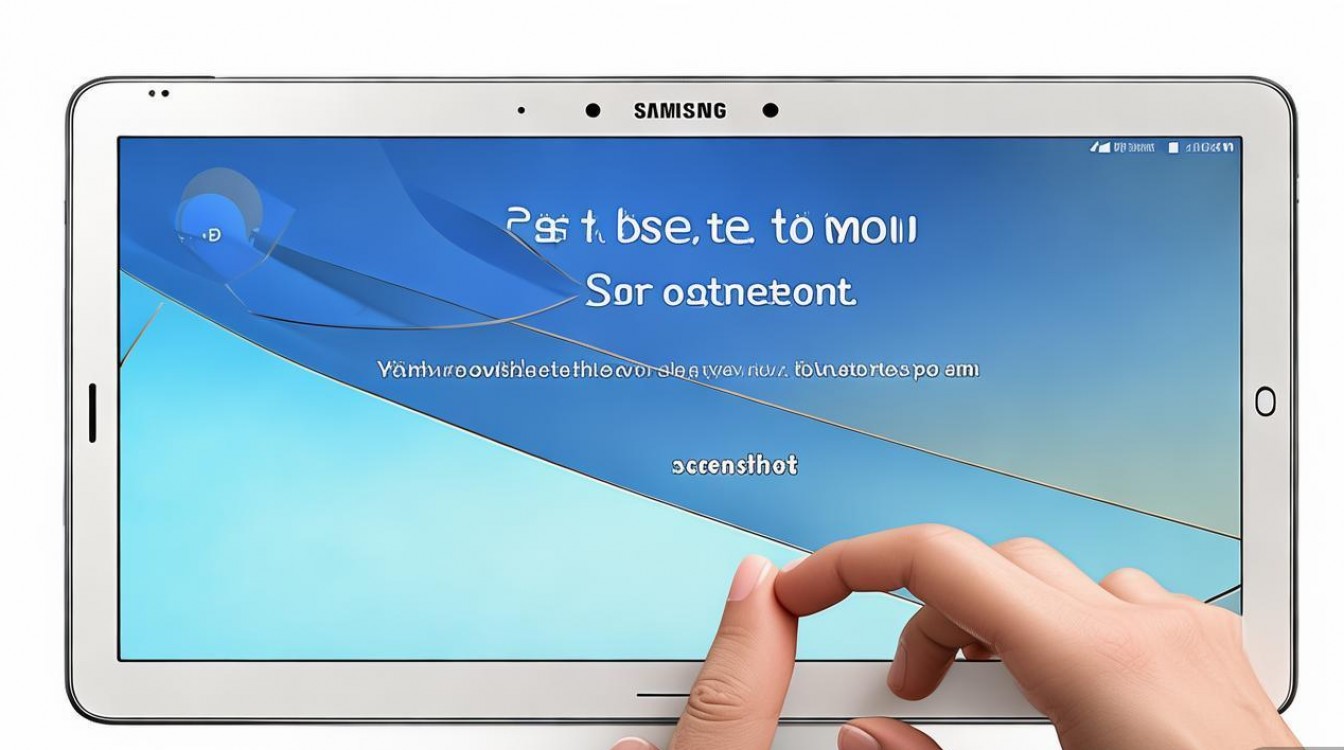
- 操作步骤:
- 从屏幕顶部向下滑动调出通知栏,再次向下滑动展开快捷设置面板。
- 点击右上角的“编辑”按钮(铅笔图标),将“截屏”功能拖拽到快捷面板中。
- 之后只需从顶部下滑调出快捷面板,点击“截屏”图标即可启动,支持选择截屏范围(全屏、 selected区域)。
- 优势:无需按键,适合单手操作,且可直接选择截屏区域。
使用S Pen截屏(适用于支持S Pen的Tab A型号)
三星Tab A部分高端型号(如Tab A 10.5英寸)支持S Pen截屏,操作更精准:
- 操作步骤:
- 拔出S Pen,从屏幕边缘弹出Air Command菜单(或长按S Pen按钮)。
- 选择“截屏”选项,屏幕会自动截取当前画面,并进入编辑模式。
- 支持滚动截屏:截屏后点击“滚动截屏”按钮,系统会自动滚动长页面并拼接截图。
- 注意事项:需确保S Pen已连接设备(蓝牙或内置传感器),否则无法触发功能。
通过Bixby语音截屏
三星Tab A内置Bixby语音助手,可通过语音指令截屏:
- 操作步骤:
- 唤醒Bixby:长按电源键1秒或说出“Hi Bixby”。
- 发出指令:“截屏”或“截图”。
- 系统会自动截取当前屏幕并保存。
- 适用场景:双手 occupied时(如烹饪、开车时)的便捷操作。
截屏后编辑与管理
截屏完成后,系统默认将图片保存到“相册”中的“截图”文件夹,用户可进一步管理:
- 编辑:打开截图后,点击“编辑”按钮,可裁剪、添加文字、箭头、马赛克等。
- 分享:点击“分享”按钮,通过微信、邮件等应用发送给他人。
- 删除:长按截图选择“删除”,或进入“相册”→“截图”文件夹批量管理。
常见问题解决
若截屏失败,可尝试以下方法:
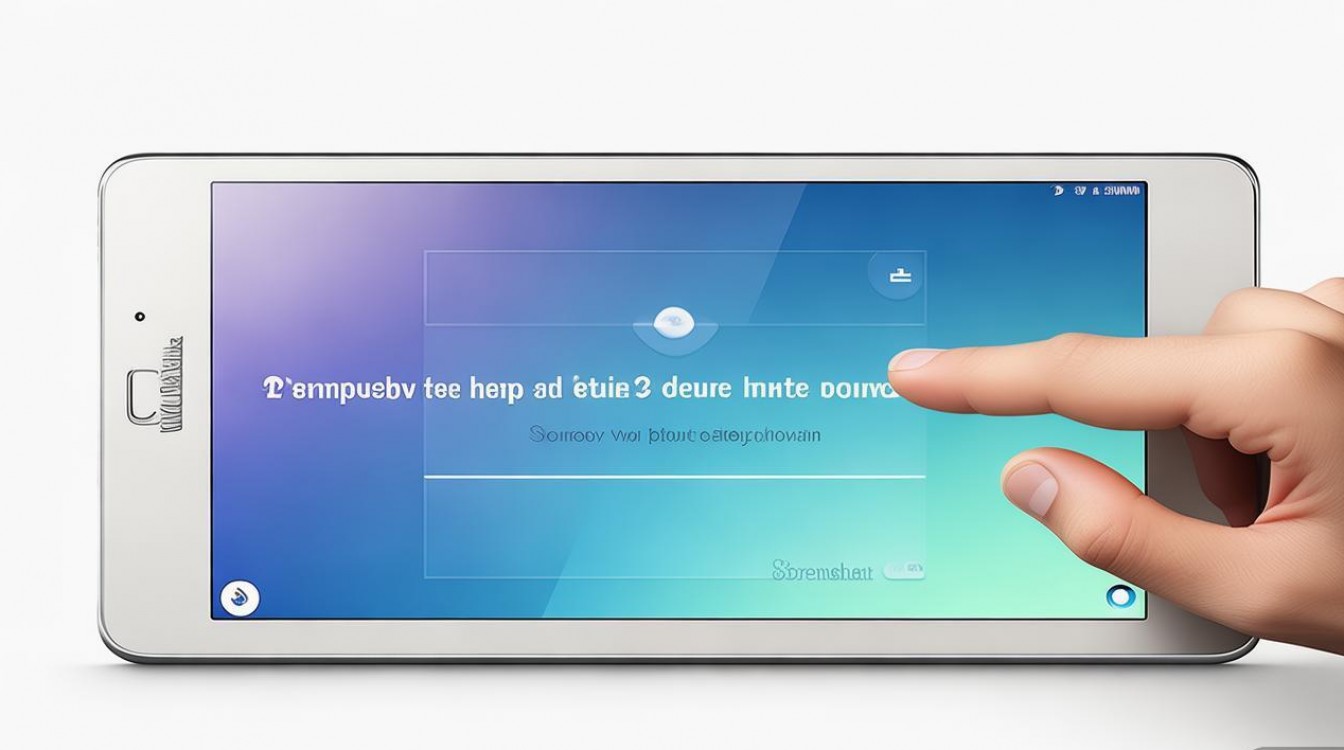
- 按键无反应:检查电源键或音量键是否卡顿,重启设备或进入安全模式测试。
- 智能截屏无法使用:确认系统版本是否支持(需Android 12及以上),或通过【设置】→【应用】→三星截屏应用中重置权限。
- 手势截屏不灵敏:关闭屏幕保护膜(部分膜会干扰触控),或校准手势:【设置】→【显示】→【手势校准】。
相关问答FAQs
Q1:三星Tab A滚动截屏(长截图)怎么操作?
A:滚动截屏需通过“智能截屏”或S Pen实现,方法如下:
- 智能截屏:用“电源键+音量下键”截屏后,点击左下角“智能截屏”→“滚动截屏”,系统会自动滚动并拼接长图,手动停止即可保存。
- S Pen:拔出S Pen,选择“截屏”→“滚动截屏”,同样自动滚动后点击完成。
Q2:截屏后找不到图片保存在哪里?
A:三星Tab A截图默认保存在“相册”应用中的“截图”文件夹,若未找到,可检查:
- 是否误删:打开“相册”→“垃圾桶”查看。
- 存储位置错误:进入【设置】→【应用】→三星截屏应用→“存储”→更改“默认保存位置”为设备存储或SD卡。
- 隐藏文件夹:在“相册”中点击“菜单”→“设置”→“显示隐藏项目”,查看是否被隐藏。
版权声明:本文由环云手机汇 - 聚焦全球新机与行业动态!发布,如需转载请注明出处。


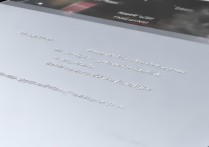









 冀ICP备2021017634号-5
冀ICP备2021017634号-5
 冀公网安备13062802000102号
冀公网安备13062802000102号